Скидки
Под разные акции в программе можно настраивать скидки. Делается это на странице “Гости и акции - Скидки”.
У скидки есть название - это название акции, например “20% для студентов” или “50% на первый кофе для новых гостей”.
Ограничения действия скидок
Скидки бывают как в процентах, так и в абсолютных значениях (в рублях). В каждой скидке задаются ограничения, на основе которых программа понимает, можно ли применять скидку или нет:
- На какие пункты меню будет распространяться скидка - на все или только некоторые категории или позиции.
- На сколько позиций будет распространяться скидка - на все или только на несколько в чеке (например только на 1 позицию).
- Минимальная сумма чека, чтобы скидка действовала.
- Дни недели и время, когда скидка будет действовать.
- Для всех гостей или только тех, кто оставил свой номер телефона или номер карты.
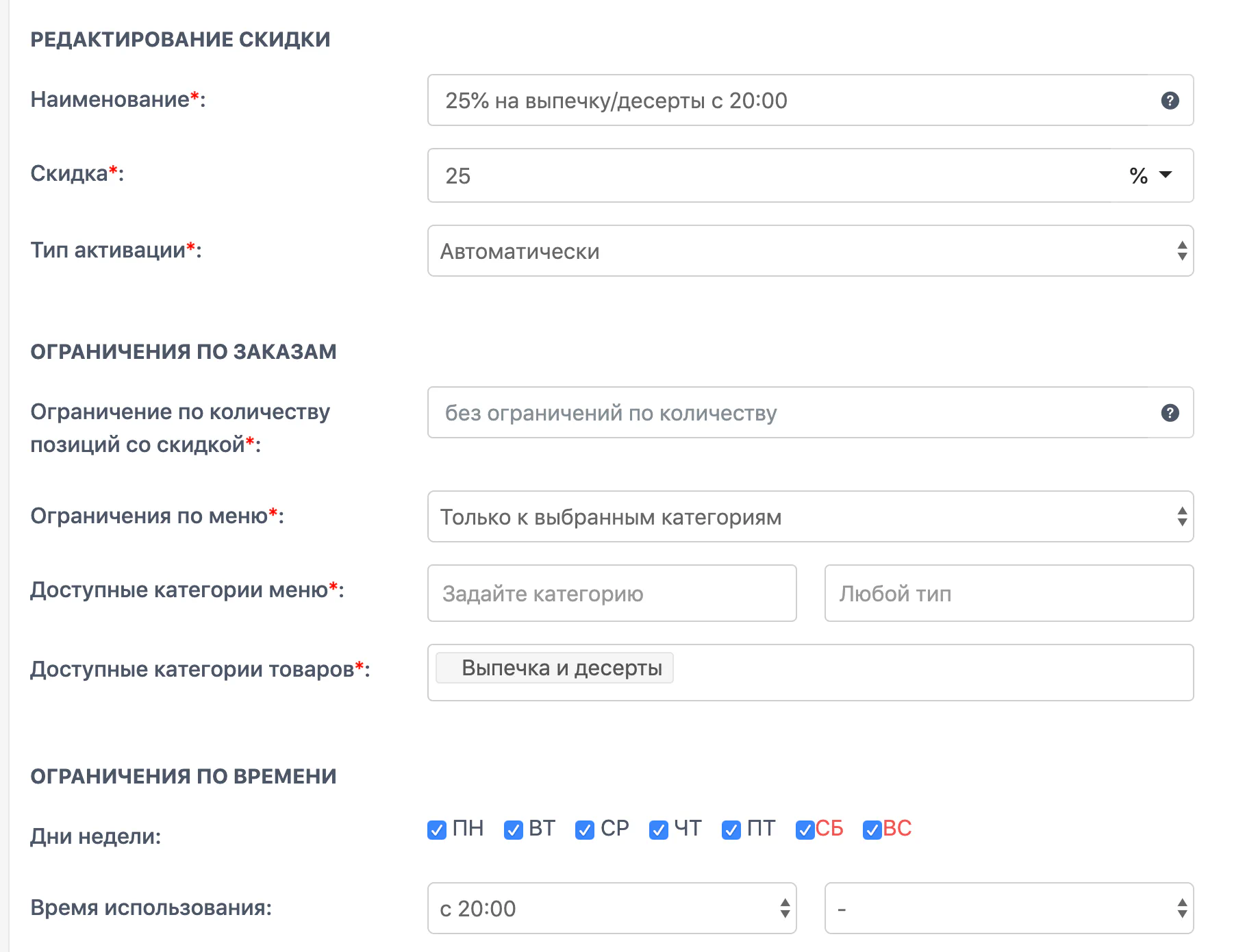
Тип активации скидок
Скидка может быть активирована в заказе при разных событиях:
- Выбор вручную - такие скидки задает сотрудник на кассе, нажав на кнопку “Задать скидку”. Например, если есть скидка “25% по флаеру”, то сотрудник ее активирует, если гость предоставляет флаер.
- Автоматически - такие скидки добавляются в чек автоматически при наличие в чеке подходящих условий. Например, можно настроить скидку “30% на выпечку с 20:00”, которая будет действовать только на выпечку и только по вечерам. В таком случае сотруднику вручную не нужно будет ее добавлять. Но сотрудник может автоматически добавленную скидку убрать из чека.
- По карте гостя - такие скидки являются персональными для определенных гостей. Подробнее в следующем разделе.
- По промокоду - такие скидки активируются только если у гостя есть промокод. Подробнее в инструкции по применению промокодов.
Когда акция уже не действует, можно либо удалить скидку, либо тип активации задать “Недоступно”.
Персональные скидки для некоторых постоянных гостей
Если определенные гости должны иметь постоянные скидки (например “Босс 100%” или “Соседи 25%”), то нужно:
- Создать скидку с типом активации “По карте гостя” и настроить ограничения - на что будет эта скидка распространяться.
- После этого переходим на страницу “Гости и акции - Карты постоянного гостя”, выбираем карточку гостя, кому нужно сделать постоянную скидку и в настройках карты в разделе скидок выбираем скидку.
После этого всякий раз, когда гость будет приходить, делать заказ и указывать свой номер телефона (или номер карты), его персональная скидка будет активироваться. Как правило такие скидки создают для своих сотрудников.
Пример: Первый стакан кофе бесплатно всем новых гостям
Допустим мы хотим сделать бесплатный стакан кофе все новым гостям, кто оставил телефон или зарегистрировал карту гостя. Для этого нужно:
- Создаем скидку, называем “Бесплатный кофе новым гостям”, величина скидки 100%.
- Тип активации - Автоматически.
- Ограничение по количеству позиций - 1.
- Ограничение по меню - только к выбранным категориям меню, далее задать категорию меню “Кофейные напитки”.
- В поле “Клиенты” выбираем “Доступно только новым клиентам”.
Таким образом будет настроена скидка, которая будет активироваться автоматически и действовать только на 1 кофейный напиток при условии, что гость впервые регистрируется в нашей системе (оставляет номер телефона или регистрирует карту постоянного гостя).
Статистика применения скидок
Все скидки, которые были применены в чеке, будут отражаться на странице “Финансы - История продаж”. Но так же можно будет отслеживать, сколько и каких скидок активируется за определенный период времени на странице “Статистика - Акции - Скидки”, например так:
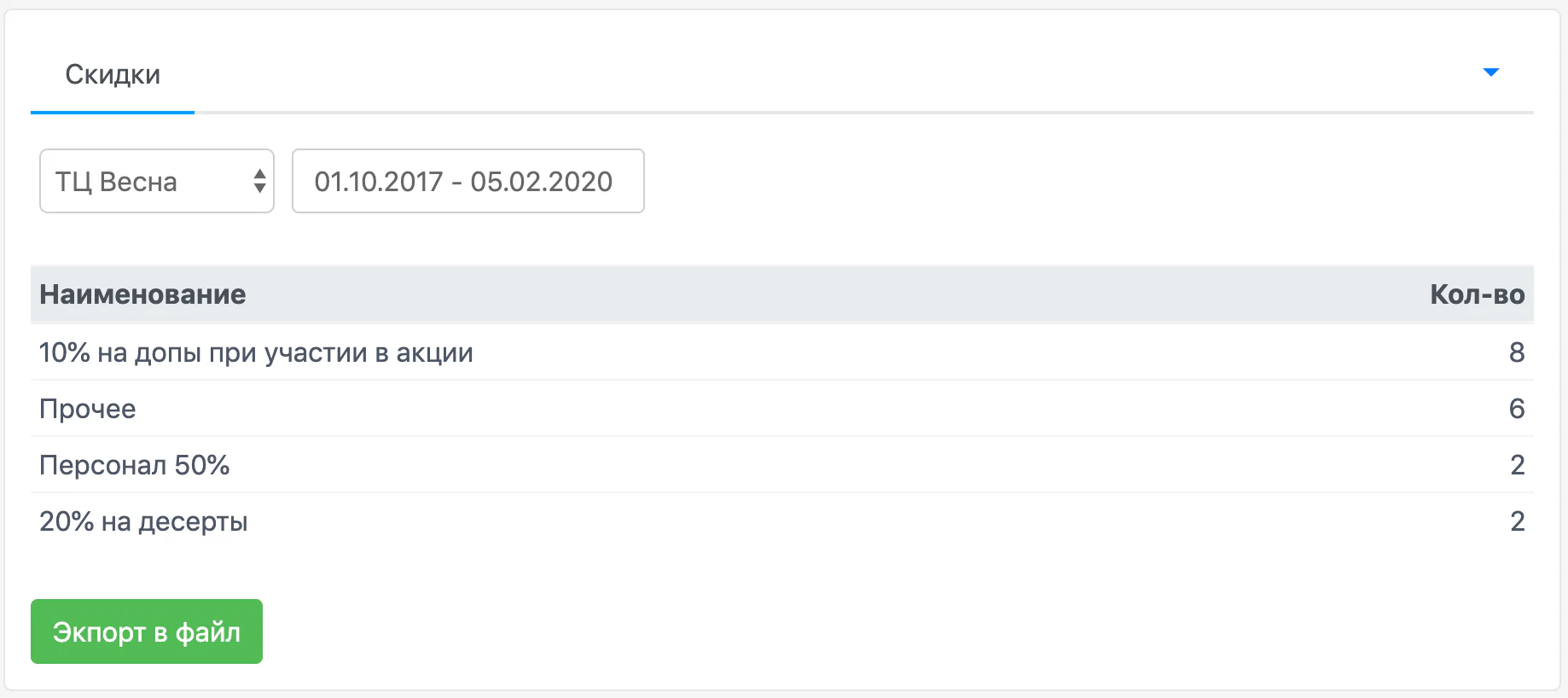
Прочие не акционные скидки
Бывает исключительные ситуации, когда кассиру нужно задать произвольную скидку, не привязанную к определенной акции. Например, когда цены в программе заданы не корректно и не соответствуют тому, что гость видит в торговой точке. Или когда в программе еще не настроены акционные скидки. В такой ситуации кассир должен нажать “Задать скидку” и выбрать раздел “Прочее”:
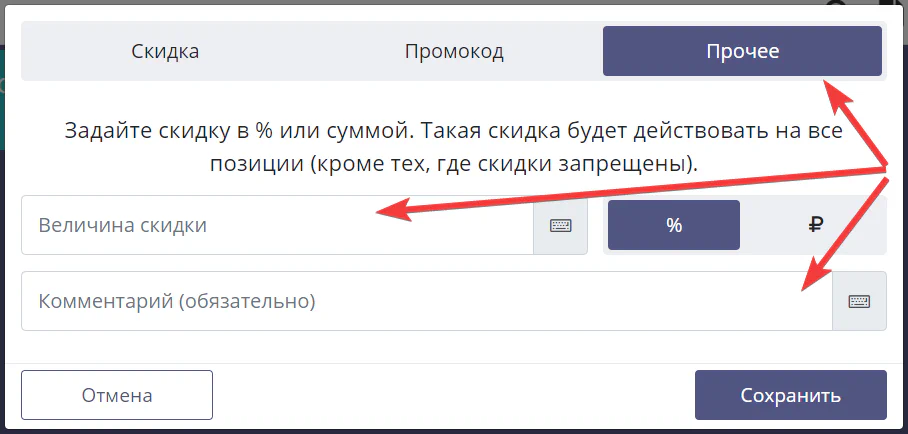
Так как такие скидки используются для исключительных ситуаций, программа обязательно просит от сотрудника комментарий - указать причину применения такой скидки.
Некоторые управляющие заведений не настраивают скидки по акции и невольно заставляют сотрудников пользоваться произвольной скидкой через раздел “Прочее”. Не советуем так делать, так как сотруднику постоянно придется заполнять комментарий (что долго), а так же управляющий затем не сможет собрать автоматическую статистику по применению таких скидок. Такая скидка отразится только в разделе “Финансы - История продаж”.
Произвольная скидка на отдельные позиции меню
В некоторых случаях кассиру необходимо дать возможность задавать любую скидку или цену на любую продаваемую позицию. Например, если вы проводите акцию “Плати за кофе сколько хочешь”, то размер скидки заранее неизвестен. В таком случае необходимо сделать следующее:
- Включить настройку “Настройки - Система - Заказа - Разрешить произвольные цены и скидки”.
- Далее кассир добавляет в чек любую позицию. После этого нажимаем на цену позиции в чеке и в окошке меняет скидку или цену этой позиции на любое значение.

Таким образом кассир сможет задавать любые скидки и цены. Но как только акция “Плати за кофе сколько хочешь” завершиться, такую возможность нужно отключить. Иначе вы не сможете контролировать продажи и цены, по которым сотрудники продают что-либо в заведении.